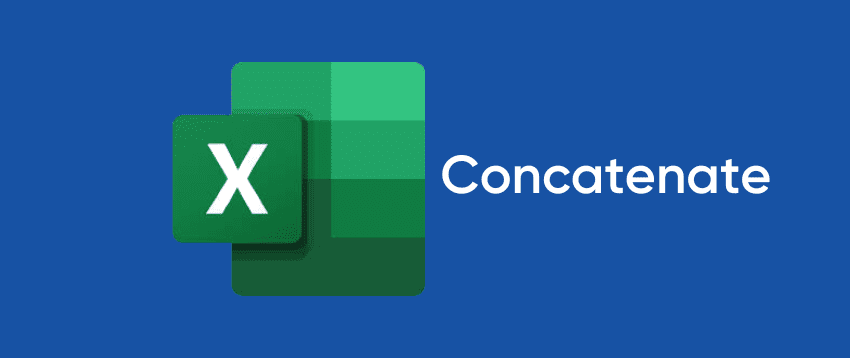Concatenar en Excel está en desuso, pero aún funciona para la compatibilidad con versiones anteriores. Verifiquemos esto, su reemplazo actualizado, la sintaxis aplicable y mucho más.
Las funciones de Excel existen para facilitar las cosas. Concatenar es una de esas funciones de texto que básicamente muestra múltiples valores de celda en uno.

Sin embargo, Concatenate lentamente se está volviendo obsoleto y ha sido reemplazado por Concat desde Excel 2016. Aún así, funciona bien y no hay ninguna diferencia que un usuario pueda detectar hasta el momento.
Pero todavía hay algunas ventajas para Concat en lo obsoleto Concatenate que finalmente veremos. Además, comprobaremos Textjoin como alternativa a ambos.
Entonces, analicemos esto para ver cómo funciona.
Concatenar en Excel
Puede aplicar una concatenación similar utilizando cualquier otra fórmula.
Apuro = en la celda de salida y escriba Concatenar. Luego incluya las celdas entre paréntesis con la sintaxis adecuada y presione Entrar para obtener el resultado.
Por ejemplo, usaremos =Concatenate (A1, B1) combine la celda A1 (Micro) con la celda B1 (suave) para hacer Microsoft.
En particular, no se pueden seleccionar celdas de asunto arrastrando el mouse sobre ellas, ya que esto revertirá =Concatenate (A1: B1)produciendo dos columnas, y no dará el resultado deseado en una sola celda.
Alternativamente, puede usar ‘&’, un operador de cálculo, para obtener el mismo resultado, =A1&B1.
Era el caso más simple sin espacios ni separadores. Ergo, veamos algunas variaciones.
Concatenar con comas, espacios, guiones, etc.
Este es un método más conveniente en el que combina múltiples valores de cadena usando comas, espacios, guiones o texto aleatorio.
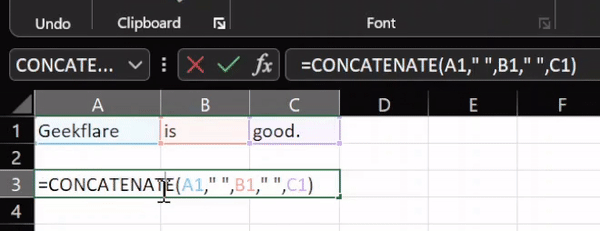
Así que tenía tres valores de cadena: Geekflare (A1), is (B1) y good (C1). Y lo que funcionó es =Concatenate(A1," ",B1," ",C1).
Nuevamente, esto también se puede hacer usando el carácter «&». Sin embargo, la fórmula se vuelve un poco antipática: =A1&" "&B1&" "&C1.
El espacio entre palabras se ha introducido utilizando comillas dobles » «. Del mismo modo, puede utilizar una coma («,»), un guión («-«), un texto (p. ej., «abc») o un número (p. ej., «12»).
Por ejemplo, puede usar un argumento de texto como se muestra en la imagen dada:
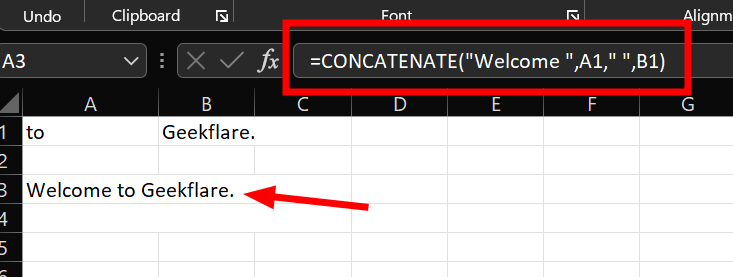
Aquí agregué ‘Bienvenido’ con valores de cadena ‘a’ y ‘Geekflare’. Tenga en cuenta que agregué un espacio con el texto en sí: =Concatenate("Welcome ",A1," ",B1). Alternativamente, =Concatenate("Welcome"," ",A1," ",B1) funcionaría de la misma manera.
Las siguientes secciones discuten algunas diferencias en funciones similares.
CONCAT vs CONCATENAR
Sobretodo, concat es compatible con rangos (A1:B1) mientras Concatenar no es.
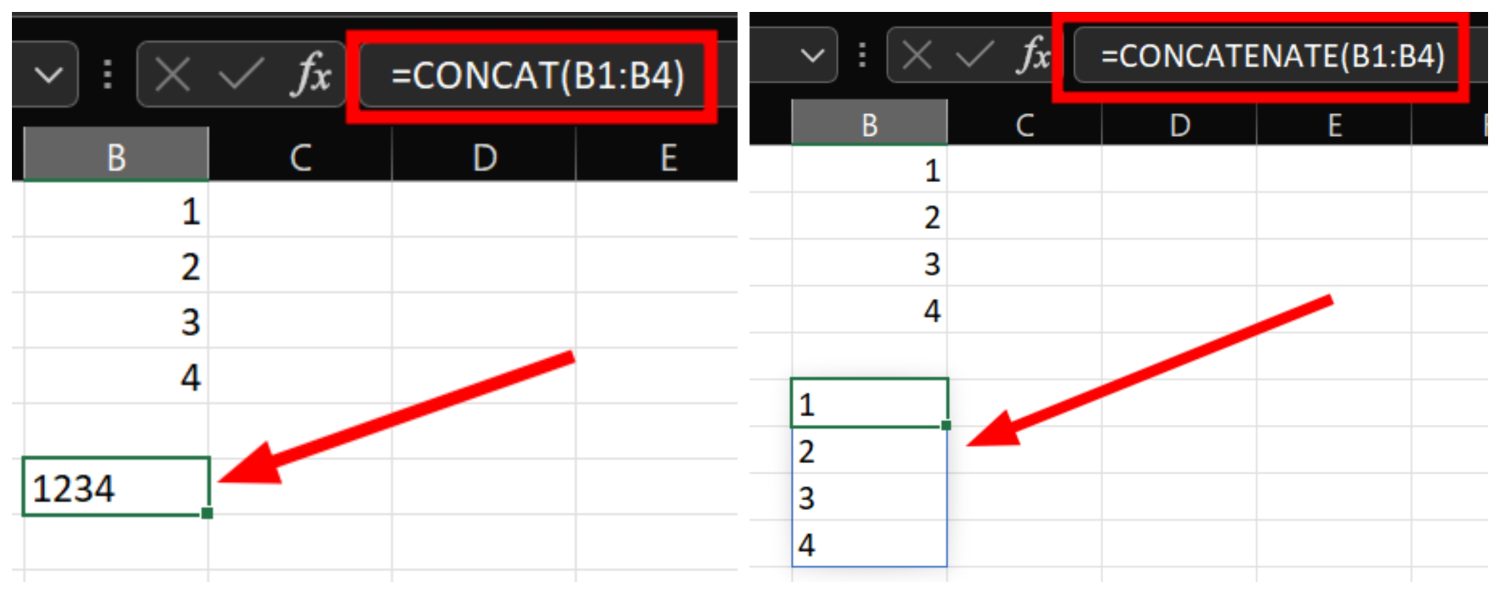
Sin embargo, usar el argumento de rango le dará un resultado sin espacios, lo que limita sus casos de uso reales.
Además, es más fácil de recordar, más fácil de escribir y es la versión actualizada que debemos seguir.
TEXTJOIN vs. CONCATENAR
unión de texto es un función más avanzada para la concatenación. Puede usarlo para combinar rangos, omitir celdas en blanco e incluir delimitadores, lo que lo hace ideal para hojas de Excel ricas en datos.
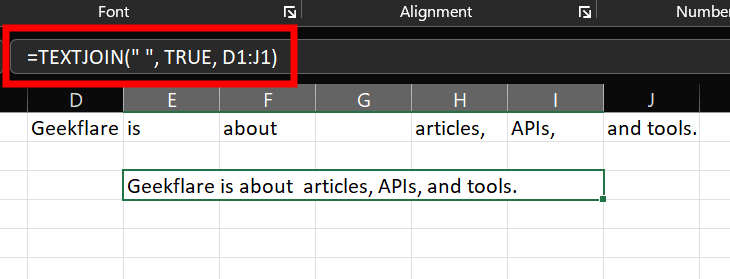
La función utilizada en la imagen de arriba fue =TEXTJOIN(" ", TRUE, D1:J1).
La primera parte, el delimitador, es el objeto inyectado después de cada valor. Aquí usamos un espacio («»), algo que no pudimos hacer con Concat o Concatenate. Del mismo modo, se pueden utilizar comas, guiones o cualquier otra cosa.
Luego, el argumento para ignorar las celdas en blanco, Real. Si por Falsotendríamos espacio extra para la celda G1.
Y el último es el rango para aplicar la función, D1 a J1.
donde se queda atrás concat es que no se puede usar para incluir ningún texto o número que no forme parte de la hoja de Excel.
Pensamientos finales
En casos de gran cantidad de datos, sería el Textjoin el que se preferiría a los otros dos. Sin embargo, la concatenación en Excel tiene sentido para combinar algunas columnas o si desea incluir un argumento de texto común.
PD: Además de estos, tenemos muchos otros consejos y trucos de Excel para facilitarle la vida.
Si quiere puede hacernos una donación por el trabajo que hacemos, lo apreciaremos mucho.
Direcciones de Billetera:
- BTC: 14xsuQRtT3Abek4zgDWZxJXs9VRdwxyPUS
- USDT: TQmV9FyrcpeaZMro3M1yeEHnNjv7xKZDNe
- BNB: 0x2fdb9034507b6d505d351a6f59d877040d0edb0f
- DOGE: D5SZesmFQGYVkE5trYYLF8hNPBgXgYcmrx
También puede seguirnos en nuestras Redes sociales para mantenerse al tanto de los últimos post de la web:
- Telegram
Disclaimer: En Cryptoshitcompra.com no nos hacemos responsables de ninguna inversión de ningún visitante, nosotros simplemente damos información sobre Tokens, juegos NFT y criptomonedas, no recomendamos inversiones